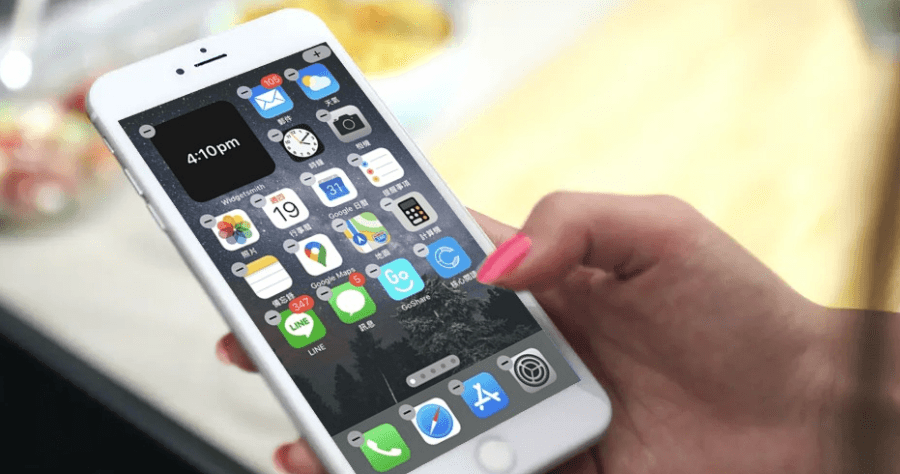自從 Apple 推出 ios 14 後,相信很多人都發現可以增加小工具到主畫面上了,而透過新增這些小工具可以使自己的手機主畫面擁有與其他人不一樣的風格,真是太棒了!今天就要來跟大家介紹一款小工具 APP 【Widgetsmith】,讓你可以更加隨心所欲地在主畫面加上自己設計的時鐘與日曆喔!下面就來跟大家介紹與要如何使用吧!

首先先下載 Widgetsmith。


接著進到 Widgetsmith可以直接看到有三種大小可以讓人選擇設計,分別有 2×2 的 Small widgets、2×4 的Medium widgets 以及 4×4的 Large widgets。
選擇好要設定的尺寸後,可以直接點選要編輯的項目,或是點選 Add widget新增要編輯的項目。


進到編輯頁面後,可以點選上方為項目更改名稱。

接著再繼續點選項目進到設定的頁面,這裡你可以依照自己的需求去選擇項目的種類,像是要設定成時間、日曆、圖片等。

接著你可以依照選的種類去選擇顏色、字體等地設定。
如果有看到選項上有鎖的小圖示,就表示選擇該設定是需要訂閱並付費的喔!但它不須付費的功能就恨多了,所以我是覺得其實沒付費也很夠使用了喔。

完成設定後,回到手機主畫面,並進到編輯主畫面的頁面,這時會看到右上方出現 + 號可以直接點選。

接著會出現搜尋小工具的視窗,這時找到 Widgetsmith 並點選。

選擇要加入的尺寸,並點選〔加入小工具〕。

這時主畫面就會出現 Widgetsmith 的小工具了喔!

如果你有設計好幾個項目的話,可以直接在編輯畫面中點選剛剛加入的 Widgetsmith 小工具,這時就會跳出視窗讓你選擇要呈現哪一個項目喔!

如果你想改變手機的主畫面風格,不訪去下載看看今天分享的 Widgetsmith 喔!